windowsphone开发登陆例子
- 格式:docx
- 大小:82.82 KB
- 文档页数:8

刊首语本期的《Windows Phone 应用开发专题》第二季,主题内容是数据库方面的内容。
由于大多数数据库的访问方法和步骤以及一些基础知识都是在MSDN上可以获得较为完整的参考内容,因此专题内就不再重复这类内容。
从本期开始专题将偏向于资料的整理和收集,并且集合一些自我的创新,思路依旧是公益性质的交流和学习。
值得事先声明的是由于部分内容是从网络上转载整理而成,故而我们已经在标题下注明了来源,并表示对作者的感谢。
我们保证这些资料的引用都是非商业性质的公益行为,但是如果作者不同意我们的引用,请作者联系我们,我们将删除这些文章的引用。
感谢浪剑、自由架构师、MagicBOY和NEWPEILAN积极参与本次专题的制作和资料整理工作。
编写组2010.5.17目录1、Windows Phone数据库开发指南2、Windows Mobile上使用WINCE自带数据库3、XML on Windows Mobile C#4、关于如何在ppc模拟器中读取本地xml文件的办法5、设置Windows 窗体DataGridView 控件中的数据格式6、移动平台数据库开发心得7、用SQL Anywhere创建Windows Mobile数据库8、用Sybase移动数据库开发CRM系统几个关键问题的技术实现9、智能设备开发环境的配置过程Windows Phone数据库开发指南移动解决方案系统结构的各个部分正在快速地变为现实,并逐渐融合。
更重要的是,许多公司越来越清楚地意识到移动解决方案能够带来很高的效率和新的商业机会。
消费者也开始在日常生活中使用各种移动设备。
移动设备硬件,特别是各种新式的Pocket PC,正在引领时尚潮流,不断满足企业用户和消费者的需要。
将各种事物紧密联系的关键是:新的软件和开发工具。
在过去几年中,我使用了Visual Studio .NET、Smart Device Extensions 和SQL Server ™CE 2.0。

本文向你介绍为Windows Phone 创建一个基本的XNA 框架应用,完整的代码可注意:下面的过程以Visual Studio 2010 Express for Windows Phone 开发工具为准。
下面我们开始整个开发过程:一. 创建新项目请使用以下步骤创建新项目:1.2.从开始菜单中启动Visual Studio 2010 Express for Windows Phone ,如果出现了注册窗口,你可以注册或者以后再说。
3.从菜单File 中选择New Project 来创建一个新项目4.如下图所示的新建项目窗口中,展开左边的Visual C# 模板,然后选择 XNA GameStudio 4.0templates.5.选择 Windows Phone Game (4.0) 模板,填写项目名称(随便你填什么)你也可以在这里指定项目存放的路径6.点击确定按钮,将会提示选择Windows Phone 平台,在这里我们选择 Windows Phone7.17.点击确定后将创建一个新的项目,并在Visual Studio 中打开Game1.cs 文件的源码二. 添加内容在这部分中,我们将添加一些图片和声音文件到项目中。
1.首先确认Visual Studio 中的解决方案浏览器可见,如果你找不到可以从菜单中 View |Other Windows | Solution Explorer 中打开2.我们先添加图形文件,在这里我们使用的是 PhoneGameThumb.png 文件,该文件默认存放在WindowsPhoneGame1\WindowsPhoneGame1\WindowsPhoneGame1 目录下。
你也可以使用自己的图片文件,但这个图片的像素必须是64 * 64。
右击内容节点,在这里我们是 WindowsPhoneGame1Content (Content), 然后选择 Add | Existing Item. 找到并打开你的图形文件WindowsPhoneGame1\WindowsPhoneGame1\WindowsPhoneGame1\PhoneGam eThumb.png然后点击添加,这样图形文件就添加到项目中。

因为需要在手机上配置IP,我需要一个界面输入IP地址,虽然直接使用TextBox,但是这样不太友好,我希望能够有和Windows网络设置上一样的IP输入框。
所以决定写一个自定义控件。
设计控件外观4个TextBox和3个显示“.”的TextBlock就可以了,结构很简单:XAML代码如下:1 <StackPanel Orientation="Horizontal" Height="72" >2 <TextBox x:Name="TextOctet1"/>3 <TextBlock Text="." />4 <TextBox x:Name="TextOctet2"/>5 <TextBlock Text="." />6 <TextBox x:Name="TextOctet3"/>7 <TextBlock Text="." /><TextBox x:Name="TextOctet4"/>89 </StackPanel>因为IP地址里面只有数字和“.”,而且每位地址最长为3。
为了限制输入将样式设置如下:01 <UserControl.Resources>02 <Style TargetType="TextBox">03 <Setter Property="Width" Value="90"/>04 <Setter Property="MaxLength" Value="3"/><Setter Property="TextAlignment" Value="Right"/> 0506 <Setter Property="InputScope" Value="Number"/>07 </Style>08 <Style TargetType="TextBlock">09 <Setter Property="Margin" Value="5,30,5,0"/>10 </Style>11 </UserControl.Resources>InputScope设置为Number,限制输入数字和.。
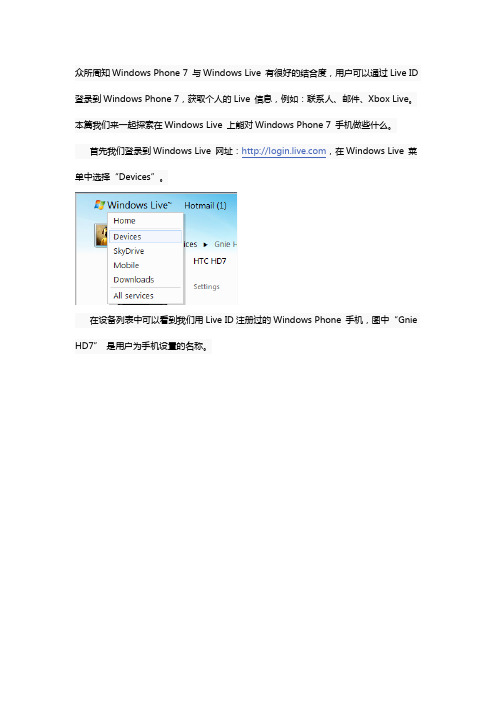
众所周知Windows Phone 7 与Windows Live 有很好的结合度,用户可以通过Live ID 登录到Windows Phone 7,获取个人的Live 信息,例如:联系人、邮件、Xbox Live。
本篇我们来一起探索在Windows Live 上能对Windows Phone 7 手机做些什么。
单中选择“Devices”。
在设备列表中可以看到我们用Live ID注册过的Windows Phone 手机,图中“Gnie HD7”是用户为手机设置的名称。
点击进入手机页面后,可以看到Windows Live 中提供了5个功能:1. 寻找我的手机(FIND MY PHONE)如果手机丢失,这里提供了一些寻找措施。
2. 相片(PHOTO)将手机上的相片或图片同步到Windows Live。
3. 日历(CALENDAR)在日历中新增的事件会自动同步到手机中的Calendar。
4. 联系人(CONTACTS)显示或添加联系人5. 记事簿(Notes)将手机上OneNote 信息同步到Windows Live。
以上一些功能的使用方式,可以通过点击下方的“Learn how”进一步了解。
Find My Phone下面我们来重点看一下“Find My Phone”功能,首先可以看到的是“Map it”,如果你的手机丢失了,可以通过Bing Map 搜索到手机的方位(Location),当然手机的Location 功能要处于开启状态。
下一个是“Ring it”,这个功能可以通过一种特殊的方式使Windows Phone 发出声音,无论手机当前是否是静音或震动状态。
如果手机刚好被调为静音,又不知道放在哪里就可以用它来找找看了。
刚才试了一下,手机会频繁的发出“嘀嘀”声(穿透力还可以),并伴有震动。
“Lock it”这个功能一看就应该知道,它是用来将手机锁定的,锁定后任何人都无法使用。
而且还可以在手机屏幕上显示出文字,例如:“请把手机还给我!”,但愿能管用^_^最后一个是“Erase it”,它可以将手机上的所有信息全部删除,并且恢复成出厂设置。

2023年诺基亚Lumia 1520激活开发者账户
方法
工具/原料
1、首先进入windows phone appstudio,由于不允许有网址,因此得麻烦大家手动输入下面图片中的网址了。
2、点击上图的【Start new project】,然后需要输入你的.账号和密码,没有的话需要先注册。
3、登录后需要允许此应用访问你的信息,点击“是”。
4、点击“是”之后,就需要输入User,你随便填个喜欢的名字,然后点击Register。
5、注册后,你可以看到下面的界面,这就证明你的账户成功激活注册了开发者,也就可以开始开发应用了。
6、上面成功后你再手机通过下面二维码下载安装用于开发者预览
7、安装成功后,点击设置-查找更新就成功的开启开发者账户了。
2023年诺基亚Lumia 1520激活开发者账户方法
诺基亚Lumia 1520一台
联网PC一台。

part 1 --入门:1. 安装一键完成(注意只支持Windows 7和Vista,不要在XP上浪费时间):/do ... CED31729/vm_web.exe2. Windows Phone sample:/en-us/ ... 4%28v=VS.92%29.aspx3. Visual Studio Expression for Windows Phone提示试用版问题:/thread-47820-1-1.html4. zune为Windows Phone开发必备工具(手机和PC同步用工具,硬件调试必须安装):/zh-hk5. Windows Phone开发必备工具-Windows Phone Device Manager:可以查看文件系统目录,可以在pc和手机之间传送文件(需要先解锁,参考工具6)/en/applications/summary/22/33.html6. Windows Phone手机解锁工具、硬件调试教程:/thread-47838-1-1.html7. Windows Phone 7完整版模拟器/thread-68094-1-1.htmlpart 2 --教程、实例:1. Windows Phone文件系统了解及文件/SD卡操作/thread-62363-1-2.html2. Windows Phone theme Resource系统自定义了很多颜色、brush、字体、文本style等资源,程序可以使用与系统配置相同的高亮色3. silverlight/xna哪些被Windows Phone支持,哪些不支持/en-us/library/ff426931%28VS.96%29.aspx4. Windows Phone类库创建、使用入门教程,相对于android来说创建library要简单很多/thread-47967-1-1.html5. 实现控件倾斜效果:/thread-61951-1-1.html6. ListBox 滚动条的样式如何改变:/thread-62082-1-1.html7. 为Pivot不同的PivotItem定制ApplicationBar :/thread-58034-1-1.html8. Windows Phone中ItemsSource Binding && DataContext在.cs中设置技巧:/thread-67608-1-1.html9. 可用的开源应用项目源码:/thread-59981-1-1.html10. 简易打地鼠源码(熟悉SDK时写的)/thread-60953-1-1.html11. 学习资源共享/thread-59818-1-1.html12. windows phone如何退出你的程序?/thread-65156-1-1.html13. Silverlight App.xaml用途/thread-71826-1-1.htmlpart 3 --经典教程:1. /thread-46869-1-1.html2. /thread-46864-1-1.html3. 中文文档:/zh-cn/ ... oc-c-cn-wp7--DevDiv/zh-cn/ ... oc-c-cn-wp7--DevDiv4. MSDN帮助文档:/en-us/library/ff402535%28VS.92%29.aspx5. 入门系列:/forum.php?mod=viewthread&tid=84&extra=page%3D1 /forum.php?mod=viewthread&tid=82&extra=page%3D1 /forum.php?mod=viewthread&tid=41&extra=page%3D1 /forum.php?mod=viewthread&tid=40&extra=page%3D1有什么不懂的大家可以一起交流哦,wp7开发交流群172765887 卤面网 wp7 开发者论坛。
Windows Mobile开发实验1实验1:使用ActiveSync连接Smartphone与PC机1.1 目标通过本实验,您将学会:●使用ActiveSync在Smartphone与PC机之间建立连接。
●对Windows1.2 预备知识同上1.3 实验预计时间10到15分钟1.4 实验步骤1.在微软网站上下载ActiveSync 4.0。
并且在PC机上进行安装。
安装结束后会在任务栏上显示ActiveSync的图标。
2.连接Smartphone设备与PC机。
使用Smartphone自带的连接线连接PC机与Smartphone设备。
此时ActiveSync会弹出连接向导。
3.配置AcitveSync连接向导。
配置ActiveSync连接向导,如果不需要进行数据同步,可以选择建立来宾(Guest)关系。
如果连接成功建立,可以看到ActiveSync软件显示连接已经建立。
提示:ActiveSync的主要功能是进行移动设备与PC机的数据同步,但是我们也可以通过ActiveSync的连接进行应用程序的下载和调试。
应用程序的下载和调试还可以通过串口或者TCP/IP,但是ActiveSync是最简单易用的方式。
2实验2:编写基于Smartphone的托管应用程序2.1 目标:在这个实验中,您将学会到:●基于Windows CE的Smartphone手机概述●Smartphone应用程序结构●熟悉编写Smartphone应用程序的开发工具2.2 预备知识:●Windows Mobile介绍Windows Mobile则是基于Windows CE的一个移动智能设备品牌,不是产品名称。
使用Windows Mobile品牌的产品有两个,Pocket PC和Smartphone。
Pocket PC是基于Windows CE 的PDA专用平台。
Smartphone则是基于Windows CE,并且增加了通信等模块,为智能手机专门开发的平台。
Windows Phone 云应用开发实践之(一)Windows AzureWindows Phone 云应用开发实践(一)Windows Azure平台概述Windows Azure TM是一个云服务操作系统,为Windows Azure 平台提供开发、服务托管和服务管理环境。
Windows Azure通过微软的数据中心为开发人员提供以按需的计算能力和存储能力去托管、扩展和管理互联网上的应用程序。
Windows Azure平台是微软数据中心托管的云服务平台,提供可高度扩展的处理和存储功能、关系数据服务和可用于构建Windows Phone应用程序的高级数据订阅。
Windows Azure 是一个可扩展的平台,它支持多种语言并且和你现有的内部部署环境集成在一起。
在Windows Azure上创建应用程序和服务, 开发人员可以利用他们现有的Microsoft Visual Studio®专长。
同时,Windows Azure支持流行的标准、协议和语言,包括SOAP、REST、XML、Java、PHP和Ruby。
有关构建使用Windows Azure中云服务的手机应用程序的资源,请下载Windows Azure for Windows Phone工具包。
工具包中包括用于Windows Phone和Windows Azure的Visual Studio项目模板、为在手机上使用而优化的类库、示例应用程序和文档。
下载地址: / 。
要运行工具包中的项目模板和示例解决方案必须安装下列组件:l Microsoft Visual Studio 2010 Professional (or higher) or both Microsoft Visual Web Developer 2010 Express and Microsoft Visual Studio 2010 Express for Windows Phonel Microsoft MVC 3l Windows Phone SDK 7.1 Release Candidatel Silverlight for Windows Phone Toolkitl Internet Information Services 7 (IIS7)l Windows Azure SDK for .NET –November 2011l Windows Identity Foundation Runtimel Microsoft SQL Server 2008 R2 Express (or higher)l Entity Framework 4.1 Code Firstl Internet Explorer 9 (or any other modern Web browser supporting HTML5)注意:工具包中包含配置向导,配置向导检查和安装以上列出的组件。
Windows Phone的应用程序认证要求本文介绍了Windows Phone 应用程序或游戏要通过认证并在Windows Phone Marketplace 中发布而必须满足的策略和技术要求。
1.0 计划概述设计认证过程的一个核心原则是:每个策略或要求都是清晰、客观且可测试的。
此透明原则旨在帮助开发人员轻松地设计和测试满足这些要求的应用程序。
下面列出了认证计划的主要内容:1. 应用程序很可靠。
2. 应用程序有效地利用了资源。
3. 应用程序不妨碍手机的其他功能。
4. 应用程序不是恶意软件。
1.1 需要了解的提交和认证过程内容在准备将应用程序发布到Windows Phone Marketplace 之前,必须先执行认证过程。
在应用程序提交之前不需要签名。
认证过程包括静态验证和自动测试应用程序,以验证其是否满足所有策略和要求。
下面列出了5 种主要的策略和要求类别:∙应用程序策略∙内容策略∙应用程序提交要求∙技术认证要求∙对特定应用程序类型的其他要求下面是一个简单的提交和认证过程图示。
1.1.1 过程概述下面简单地概述了提交和认证过程:1. 使用您的帐户登录到App Hub。
2. 创建新的应用程序提交。
3. 上传应用程序XAP 文件。
4. 输入应用程序的元数据,比如标题、描述、类别和图解。
5. 选择发行国家/地区和价格。
6. 在输入这些元数据时会验证XAP 文件。
7. 如果XAP 文件验证成功,提交过程将继续进行步骤8;否则过程终止并通知您。
通过认证过程之后,可以选择立即发布选项,也可以稍后再发布。
8. 文件重新打包XAP,如4.1.2 节所述。
9. 重新打包的XAP 文件会部署到手机以进行认证测试。
认证测试包括自动和手动验证应用程序是否满足2、3、4、5 和6 节中所描述的要求。
10. 如果应用程序满足所有要求,则重新打包的XAP 文件和程序集文件将获得签名,并且会根据步骤7 的选项发布应用程序。
写一个helloworld的,但是这未免太对不起观众了,于是就改成做个登陆的例子,当然这个登陆例子我们暂时不连接远程服务,就在文件中写死吧,以后讲到远程服务的时候必然会使用到的,这个登陆例子也可以作为后续开发使用。
一:新建一个Window phone application项目。
因为我们是需要做登陆,那么必定是有用户账号,密码的,那么就建立一个类UerInfo.cs ,添加属性public String userName;public String passworld;二:我们的登陆是要访问服务端进行验证的,但是呢,我们现在还不需要服务器端,当然,我们可以模拟后台服务器端登陆验证:1:我们写一个接口,定义用户模块的一些方法,这里有一个登陆方法,UsetInfo Login(string userName,string password);2:定义个类,实现该接口的方法,比如上面登陆方法:01 public UsetInfo Login(string userName, string password)02 {03 UsetInfo info = null;04 if (userName.Equals("sa") &&password.Equals("123456"))05 {06 info=new UsetInfo();07 erName="sa";08 info.passworld="123456";09 }10 return info;11 }三:我们模拟的服务器端数据写好后,就开始实现我们的UI了,UI比较简单,2个TextBlock 控件(户名,密码显示),1个TextBox 用来提供输入用户名,然后1个密码框:PasswordBox,用来接收用户输入的密码,设置属性passwordChar接收密码隐藏为:*1个CheckBox 用来提供用户选择是否记住密码,注册Checked事件1个Button控件,用来进行登陆提交,注册Click事件当然我们可以提供一个进度条,ProgressBar ,可以注册ValueChanged事件,就是值改变事件,用来显示进度,这里我们暂时不用。
然后拖动控件进行简单布局,如下:四:现在就进入.cs文件中处理事件,接收户名,密码,然后调用登陆。
当然如果用户勾选了“记住密码”,就需要保存户名,密码到本机,下次打开软件时显示出来,那么怎么保存呢?这里我们用IsolatedStorageSettings(独立存贮,类似于键值对形式保存数据)具体代码如下://我们把用户对象保存进去IsolatedStorageSettings.ApplicationSettings["UserInfo"] = usetInfo;IsolatedStorageSettings.ApplicationSettings.Save();当然开始加载页面时候也应该取出保存的UserInfo,并把户号,密码等设置在文本框中:1 //判断是否有键2 if(IsolatedStorageSettings.ApplicationSettings.Contains("UserInfo"))3 {4 UsetInfousetInfo = IsolatedStorageSettings.ApplicationSettings["UserInfo"]as UsetInfo;5 //显示在文本框中6 txtUserName.Text = erName;7 txtPassword.Password= usetInfo.passworld;8 }五:很多时候我们登陆用户的一些信息需要保存起来提供给全局使用,那么必定要涉及保存全局的变量,上一篇文章中,我们知道App.xaml.cs 里面可以保存全局性的东西,那么我们就把用户信息保存在App.xaml.cs 里面吧,以便下次使用。
01 //保存登陆用户(全局),App.xaml.cs02 private UsetInfousetInfo;03 public UsetInfoGetUsetInfo()04 {05 return usetInfo;06 }0708 public void SetUsetInfo(UsetInfousetInfo)09 {10 etInfo = usetInfo;11 }在Main.xmal.cs 中保存到全局中:1 //保存用户到全局变量中2 App app= Application.Current as App;3 if(app!=null)4 {5 app.SetUsetInfo(usetInfo);67 if (app.GetUsetInfo()!=null)8 MessageBox.Show("您已经登陆成功!,您已经保存对象到全局");具体的还是看代码吧,如下: 01 public partial class App : Application02 {03 /// <summary>04 /// Provides easy access to the root frame of the Phone Application.05 /// </summary>06 /// <returns>The root frame of the Phone Application.</returns> 07 public PhoneApplicationFrameRootFrame { get; private set; } 0809 //保存登陆用户(全局)10 private UsetInfousetInfo;11 public UsetInfoGetUsetInfo()12 {13 return usetInfo;14 }1516 public void SetUsetInfo(UsetInfousetInfo)17 {18 etInfo = usetInfo;19 }01 bool? isChecked = false;02 // Constructor03 public MainPage()04 {05 InitializeComponent();06 //注册事件07 initEventListener();08 }0910 private void initEventListener()11 {12 this.Loaded += new RoutedEventHandler(MainPage_Loaded); 13 btnLogin.Click += new RoutedEventHandler(btnLogin_Click); 14 chkRecord.Checked += new RoutedEventHandler(chkRecord_Checked);15 progressBar.ValueChanged += newRoutedPropertyChangedEventHandler<double>(progressBar_ValueC hanged);16 }1718 //本页加载时候根据独立存贮保存的内容,显示在文本框里 19 void MainPage_Loaded(object sender, RoutedEventArgs e) 20 {21 //判断是否有键22 if(IsolatedStorageSettings.ApplicationSettings.Contains("UserInfo"))23 {24 UsetInfousetInfo = IsolatedStorageSettings.ApplicationSettings["UserInfo"] as UsetInf o;25 //显示在文本框中26 txtUserName.Text = erName;27 txtPassword.Password= usetInfo.passworld;28 }2930 }3132 void progressBar_ValueChanged(object sender, RoutedPropertyChangedEventArgs<double> e)33 {3435 }3637 void chkRecord_Checked(object sender, RoutedEventArgs e) 38 {39 if (sender!=null)40 {41 CheckBoxchkRecord = sender as CheckBox;42 isChecked=chkRecord.IsChecked;43 if (isChecked==true)44 {45 //判断是否被选中,然后保存到文件中或是独立存贮中,在下次启动时候就读取文件或独立存贮的内容46 isChecked = true;47 }48 }49 }5051 void btnLogin_Click(object sender, RoutedEventArgs e) 52 {53 string userName = txtUserName.Text.Trim();54 string password = txtPassword.Password.Trim(); 5556 //调用服务器端进行数据验证登陆57 UsetInfousetInfo=PhoneAppService.getInstance().getUserInfoService().Login(userName, password);58 if (usetInfo!=null)59 {60 //保存用户到全局变量中61 App app= Application.Current as App;62 if(app!=null)63 {64 app.SetUsetInfo(usetInfo);6566 if (app.GetUsetInfo()!=null)67 MessageBox.Show("您已经登陆成功!,您已经保存对象到全局");6869 //根据单选框选中情况保存数据到独立存贮中 70 if(isChecked==true)71 {72 //我们把用户对象保存进去73 IsolatedStorageSettings.ApplicationSettings["UserInfo"] = usetInfo;74 IsolatedStorageSettings.ApplicationSettings.Save();75 }76 }77 }78 }完!。